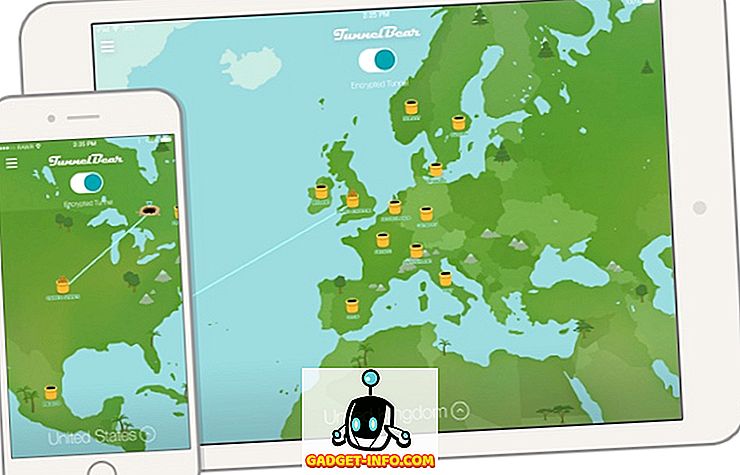Android M - nadchádzajúce vydanie Android spoločnosti Google - prinesie množstvo vylepšení platformy a funkcií. Tieto vylepšenia stojí za to vyskúšať, ale máte strach, že vaše zariadenie nedostane aktualizáciu M? Nebojte sa, tu je dobrá správa - stále môžete vyskúšať Android M.
Aplikácia Android Emulator, ktorá emuluje zariadenie so systémom Android vám poskytne praktické skúsenosti so systémom Android M a novými funkciami. Umožňuje vám spustiť a vyskúšať akékoľvek vydanie systému Android v počítači. Môžete dokonca inštalovať a spustiť aplikácie a hry vo vnútri emulátora takmer ako v telefóne.
V tejto príručke budeme používať systém Android M v systéme Windows. Aplikáciu Android Emulator spolu s virtuálnym zariadením Android budeme používať na spustenie systému Android M vo vašom systéme. Začnime.

Poznámka: Tento článok sa zameriava na spustenie aplikácie Android M Developer Preview 2 na platforme Windows, ale rovnaký postup je možné použiť na spustenie ďalších verzií systému Android v systéme Windows.
1. Nastavte súpravu Android SDK
Android SDK je komplexná sada nástrojov potrebných na vývoj softvéru pre platformu Android. Obsahuje jeden z potrebných nástrojov - Emulátor Android, a preto vašou prvou úlohou je dostať sa do prevádzky so systémom Android SDK.
Ak chcete nastaviť súpravu Android SDK, postupujte podľa týchto krokov:
1. Stiahnite si aplikáciu Android SDK Tools (stiahnite súbor "installer_rxx.xx-windows.exe")

2. Nainštalujte nástroje SDK (vyberte možnosť inštalácie pre každého, kto používa tento počítač)

2. Nastavte náhľad aplikácie M Developer 2
Nástroj M Developer Preview 2 nepredstavujte aplikáciu Android SDK, ale môžete ju prevziať hneď, ako získate nástroje SDK vo vašom systéme. Pre túto úlohu je potrebné použiť Správcu SDK, ktorý je dodávaný v balíku Android SDK, a nastaviť náhľad M pre vývojárov 2.
Postupujte podľa daného postupu a nastavte náhľad M vývojára 2:
1. Otvorte inštalačný priečinok nástrojov SDK, ktorý bude pravdepodobne niektorý z týchto troch spôsobov:
- C: \ Program Files (x86) \ Android \ android-sdk
- C: \ Users \ meno používateľa \ AppData \ Local \ Android \ sdk
- C: \ Users \ meno používateľa \ AppData \ Local \ Android \ android-sdk
2. Otvorte súbor SDK Manager.exe

3. Otvorte okno Možnosti výberom položky Nástroje> Možnosti

4. Ak nie je začiarknuté, začiarknite možnosť Povoliť náhľadové nástroje a kliknite na tlačidlo Zatvoriť
5. Znovu načítajte balíky výberom Packages> Reload
6. Kliknite na text Odznačte všetko, čo sa nachádza v blízkosti ľavého dolného rohu
7. V systéme Android M (API 22, náhľad MNC) skontrolujte niektorý z týchto dvoch:
- Systém Intel x86 Atom_64 Obrázok systému, ak má váš systém 64-bitový systém Windows
- Systém Intel x86 Atom System Obrázok, ak má váš systém 32-bitový systém Windows
8. Kliknite na tlačidlo Inštalovať 1 balík

9. Vyberte možnosť Prijať licenciu a kliknite na tlačidlo Inštalovať
Poznámka: Ak chcete v počítači spustiť ďalšie verzie systému Android, skontrolujte rovnaké názvy (v kroku 7 vyššie) pod iným nadradeným. Ak chcete v systéme spustiť Android Lollipop aka Android 5, pozrite si tie isté názvy v systéme Android 5.0.1 (API 21) .
3. Nastavte AVD pre M Developer Preview 2
Aplikácia Emulátor Android nefunguje sama o sebe - spúšťa aplikácie Android Virtual Devices (AVD). AVD je virtuálne zariadenie s nastavenou konfiguráciou hardvéru a softvéru. Napríklad AVD môže simulovať Nexus 4 so systémom Android 5 (Lollipop) a ďalší AVD môže simulovať zariadenie Nexus 6 so systémom Android M.
Musíme vytvoriť program AVD nakonfigurovaný na spustenie ukážky prehliadača Android M Developer 2. Potom potom môžeme povedať Emulátoru Android, aby vykonal tento AVD a skončíme so systémom Android M v systéme Windows.
Postupujte podľa uvedených pokynov a nastavte nástroj AVD for M Developer Preview 2:
1. Otvorte súbor AVD Manager.exe v inštalačnej zložke nástrojov SDK

2. Kliknite na tlačidlo Vytvoriť
3. Vyplňte hodnoty v okne Vytvoriť nové okno virtuálneho zariadenia Android (AVD) ako na obrázku nižšie.

- Kliknutím na tlačidlo OK vytvoríte prvý AVD
AVD Manager teraz zobrazí novo vytvorené AVD - vyberte AVD a kliknite na tlačidlo Štart a potom na tlačidlo Spustiť, aby ste spustili systém Android M v počítači. Android Emulator otvorí svoje okno a uvidíte spúšťaciu obrazovku Androidu M.

Po dokončení zavádzania vás systém Android M pozdraví s uvítacou obrazovkou spolu s niektorými tipmi pre začiatočníkov. Hurray, úspešne ste zaviedli M, a teraz môžete začať experimentovať. Môžete urobiť väčšinu vecí, ako je kontrola a zmena nastavení, inštalácia nových aplikácií a hier atď.

To bolo všetko o spustení aplikácie Android M Developer Preview 2 v počítači so systémom Windows pomocou emulátora Android. Môžete mať zlé skúsenosti so systémom Android M pomocou emulátora Android - pozrite si nižšie uvedené tipy a triky, aby ste získali lepší výkon a robili viac s Androidom M.
Tipy a triky pre emulátor Android (Bonus)
Android Emulator sa môže správať nepríjemne pri používaní Android M so všetkými týmito prvotriednymi konfiguráciami. Môžete ju však prispôsobiť tak, aby vyhovovala vašim požiadavkám - aby bola hladšia a rýchlejšia ako kedykoľvek predtým. Nižšie sú uvedené niektoré tipy na zlepšenie výkonu:
Ako zlepšiť výkon emulátora Android?
Manažér Intel Hardware Accelerated Execution Manager (HAXM) je známy tým, že zlepšuje výkon AVD. To robí ich začať rýchlejšie a bežať hladšie a citlivejšie. Stiahnite si a nainštalujte si HAXM, aby ste dosiahli najlepší výkon pre systém Android M bežiaci v systéme Windows.
Ako nainštalovať aplikácie v systéme Android Emulator?
Obchod s Google Play nie je dostupný v aplikáciách AVD na stiahnutie a inštaláciu aplikácií. Avšak môžete nainštalovať aplikácie vo vnútri AVD - buď stiahnuť súbory APK a nainštalovať ich do AVD, alebo stiahnuť a nainštalovať APK v aplikáciách tretích strán ako Amazon, Mobogenie, Aptoide atď. A použiť ich na prevzatie a inštaláciu aplikácií v AVD.
Android emulátor je pekný softvér, nie? Dúfame, že tento tutoriál prinesie prekvapenie vašim očami po sledovaní Android M booting na vašom Windows. Nezabudnite použiť uvedené tipy a triky, aby ste zlepšili svoje skúsenosti so systémom Android M a vyťažili čo najviac z tohto tutoriálu.
Pomohla vám táto príručka? Ako boli vaše skúsenosti so systémom Android M? Zistili ste nejaký problém? Zdieľajte svoje odpovede pomocou nižšie uvedených sekcií komentárov.